在电脑维护和操作系统安装过程中,使用镜像安装Win8.1是一种非常方便和高效的方法。它可以大大简化安装过程,避免繁琐的操作步骤。本文将为您详细介绍如何...
2025-01-29 171 镜像安装
在如今普遍使用U盘的时代,通过U盘安装操作系统已成为一种非常常见和方便的方式。本文将详细介绍如何利用ISO镜像文件,在U盘上快速、简便地安装Windows7系统。

1.准备所需工具和材料
1.1确保你有一个可用的U盘(至少8GB容量)和Windows7的ISO镜像文件。

1.2下载并安装一个可用的U盘制作工具,如Rufus或WinToUSB。
2.插入U盘并打开U盘制作工具
2.1将U盘插入电脑的USB接口,并打开所选择的U盘制作工具。

2.2在工具界面中,选择U盘的正确驱动器号码。
3.选择ISO镜像文件
3.1点击制作工具界面中的“浏览”按钮。
3.2在弹出的窗口中,选择你事先准备好的Windows7ISO镜像文件。
4.设置分区方案和文件系统
4.1在制作工具界面中,选择适当的分区方案。如果你不确定,可以选择默认设置。
4.2选择适当的文件系统。通常情况下,NTFS是一个可行的选择。
5.开始制作U盘安装盘
5.1点击制作工具界面中的“开始”按钮,开始制作U盘安装盘。
5.2等待一段时间,直到制作过程完成。
6.在BIOS中设置引导选项
6.1重启电脑,并在启动过程中按下指定键(通常是F2或Delete键)进入BIOS设置。
6.2在BIOS设置中,找到“Boot”选项,并确保U盘在启动顺序中处于较高的位置。
7.保存并退出BIOS设置
7.1在BIOS设置中,选择保存并退出选项。
7.2重启电脑,系统将会自动从U盘启动。
8.开始安装Windows7系统
8.1在系统启动时,按照屏幕提示按键进入Windows7安装界面。
8.2选择适当的语言、时区和键盘布局。
9.接受许可协议并选择安装类型
9.1阅读并接受Windows7的许可协议。
9.2在安装类型选择界面上,选择“自定义(高级)”选项。
10.创建分区并选择安装位置
10.1在分区选择界面中,点击“新建”按钮创建一个新的分区。
10.2选择一个已创建的分区作为安装目标。
11.开始安装Windows7系统
11.1点击“下一步”按钮,开始安装Windows7系统。
11.2等待安装过程完成,期间电脑将会自动重启。
12.设置用户名和密码
12.1在系统重新启动后,设置一个用户名和密码来保护你的系统。
12.2根据需求选择是否使用密码来登录系统。
13.完成Windows7系统的最后设置
13.1根据个人喜好和需求,进行进一步的系统设置,如网络连接、显示设置等。
13.2检查并更新系统驱动、安装必要的软件等。
14.迁移个人文件和应用程序
14.1将个人文件从备份中恢复到新安装的Windows7系统中。
14.2重新安装之前使用的应用程序,并进行相关设置。
15.安装完成,享受全新的Windows7系统
15.1至此,你已经成功使用ISO镜像在U盘上安装了全新的Windows7系统。
15.2现在你可以开始享受稳定、快速的操作系统,并根据需要进行个性化设置。
通过本文提供的步骤和方法,你可以利用ISO镜像文件在U盘上快速、方便地安装Windows7系统。这种安装方式不仅省时省力,还可以在电脑无法通过光驱安装系统时提供一个可行的解决方案。希望这篇文章能对你安装Windows7系统提供帮助。
标签: 镜像安装
相关文章
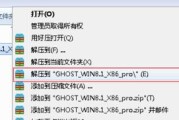
在电脑维护和操作系统安装过程中,使用镜像安装Win8.1是一种非常方便和高效的方法。它可以大大简化安装过程,避免繁琐的操作步骤。本文将为您详细介绍如何...
2025-01-29 171 镜像安装
最新评论